![]()
Microsoftが提供しているWindows Live メールについて、メールデータのバックアップを取る方法についてご説明します。

Liveメールの動作不具合やデータ破損
どのメールソフトを使っていてもありえる不具合ですが、ある日いきなりメールが見られなくなったり、メールソフトそのものが開けなくなることがあります。
原因として考えられるのは
・HDDやSSDの経年劣化や破損
・Windows Updateの失敗によるデータ不具合
・詐欺ソフトによる動作阻害とデータ破損
など。
特にデータが保存されているPC内部部品であるHDDやSSDが壊れてしまった時、破損度合いによっては、新しい部品にデータを移行することが不可能になることがあります。
特に冬や夏にはHDDの経年劣化に寒さや暑さによる負荷がトドメになってHDDが壊れることがあるので、是非この気温が落ち着いている時期にメール以外のデータもバックアップを取って、外付けHDDなどに保存しておいてくださいね。
▶気温がパソコンに与える影響についてはこちらの記事をご覧ください。
パソコン電源の不調と寒さの関係
夏がくる、パソコンが壊れる?
バックアップデータを保存する先を決める
データ保存に使えるメディアは色々あるので、保存したいデータ容量やご予算によってお好みのものを選んでください。
もし手元に外部メディアが無い場合は、ひとまずPCのHDDやSSDといった記憶装置部品(CドライブやDドライブ)に保存しても構いませんが、その場合はHDDやSSDが壊れるとバックアップデータが使用できなくなるので、確実なバックアップとして使うためには、PC内部と外部メディアの両方にバックアップデータを保存したほうが安心です。
以下では一般的に使われているメディアをご紹介します。
USBメモリ
直接PCのUSBポートに挿して使います。
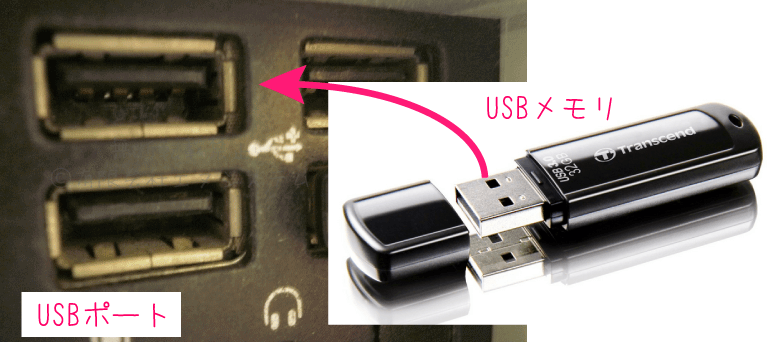
電気屋さんや通販ショップで売っている他、最近はコンビニでも置いている店舗もあります。
一般的に販売されているUSBメモリのデータ容量は16GB~128GBくらいが主流ですね。
安いものだと数百円、データ容量が大きいものだと数千円とお値段も色々。
小さいので持ち運びしやすく、PCのUSBに挿し込めば自動認識して開くのでPCに不慣れな方でも取り扱いが簡単というメリットがあります。
その反面、薄く軽いメディアなので耐久性が無く破損や紛失が発生しやすいというデメリットもあります。
また、他のメディアに比べてUSBメモリのデータ容量は小さいため、メール以外のデータ量が大きい音声データや動画データなども一緒に保存したい場合は容量不足で保存しきれないことがあります。
外付けHDD
PCのUSBポートにケーブルを挿して接続して使います。
電気屋さんや通販ショップで売っています。
これもPCのUSBに挿し込めば自動認識してくれるので、PCに不慣れな方でも取り扱いが簡単。
また、外付けHDDはUSBメモリや円盤状のディスクに比べて大容量なので、音楽や動画ファイルを保存するのにも向いています。
一般的に販売されている外付けHDDのデータ容量は1TB(1,000GB)~4TB(4,000GB)くらいが主流ですね。
メールや書類を保存するくらいなら1TBもあれば十分すぎるほどですが、音楽や動画を保存するのであれば最低でも2TBは欲しいところ。
現在の売れ筋容量や価格は価格COMの外付けHDD 人気ランキングをご参考に。
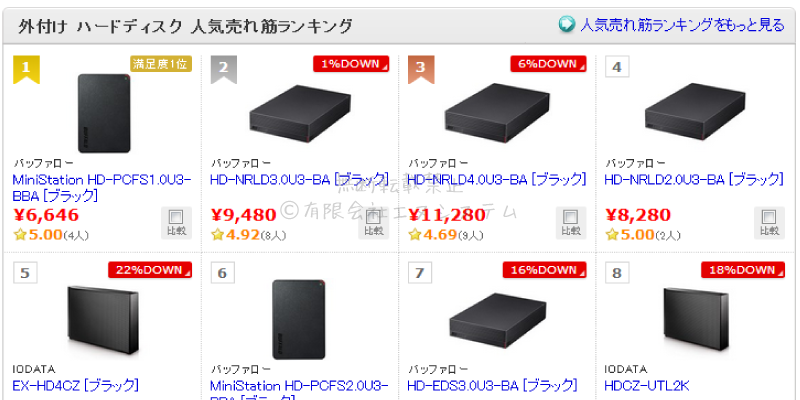
DVD-R ディスク
DVDドライブやBlu-rayドライブに入れて使います。
DVD-Rは1回限りの書込みが可能なディスクで、繰り返し書込みができるディスクに比べて安価です。
DVD-R以外にもDVD-RW、DVD+Rなどの種類があり、用途によって使い分けることができます。
詳しくはMicrosoftの 記憶メディアについて の記事をご覧ください。
家電量販店でなくてもスーパーやホームセンターでも売られているので、こちらも入手しやすいメディアですね。
お仕事用のメールやExcel書類などを定期的にバックアップする場合は外付けHDDと合わせてこうしたディスクを使って二重にバックアップを取るとより一層安心です。
例えば職場の複数のPCのデータを保存する場合や定期的にバックアップを取り直す場合には、まとめて20枚セットや50枚セットを購入するとお得です。
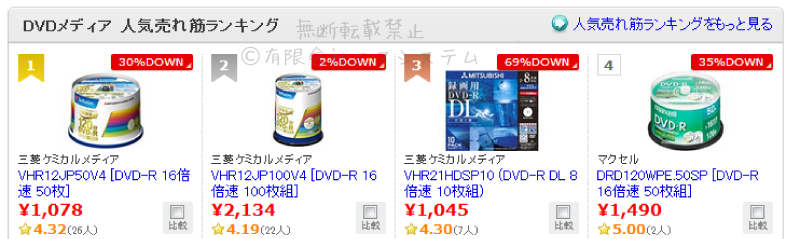
ディスクが増えてきたら専用ケースを使って収納すると便利。
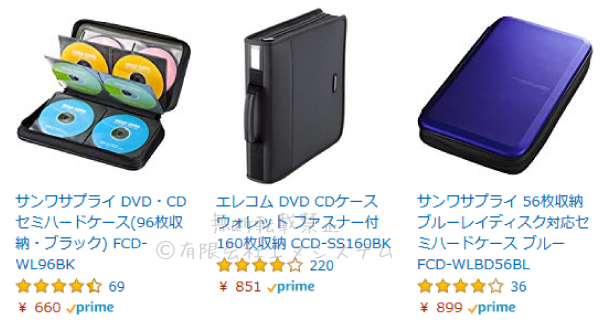
他のPC
リンクケーブルでPC同士を接続して、そちらのPCのHDDやSSDに書き込む形になります。
古いPCから買い替えた新しいPCにデータを移す時などは、必要なデータだけ直接マウス操作で移せるのでこの方法のほうが分かりやすいかもしれません。
ケーブルは電気屋さんや通販ショップで売っています。
例えばモノタロウさんの販売ページ。
こちらのページでどういった作業ができるか細かく説明してくださっているのでご参考に。

メールデータをエクスポート(出力)する
エクスポートデータ(バックアップデータ)を保存する先は上記でご説明したどの記憶媒体でも大丈夫です。
今回はメールデータのバックアップなので、そんなに容量が大きくないことを前提にUSBメモリに保存する手順でご説明しますが、手順はどの媒体でも変わりません。
まずWindows LIVEメールを開き、左上の【 ファイル 】メニューから【 電子メールのエクスポート 】⇒【 電子メール メッセージ 】をクリック。
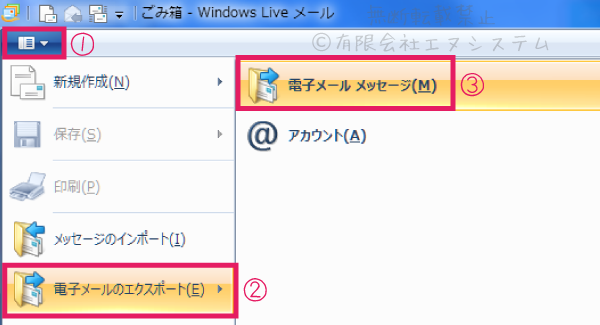
【 Microsoft Windows Liveメール 】を選択して【 次へ 】。

データの保存先を選択します。
【 参照 】⇒【 コンピューター 】⇒【 リムーバブルディスク 】⇒【 OK 】をクリック。
※USBメモリの場合はリムーバブルディスク、DVDディスクの場合はDVDドライブにあるディスクを、外付けHDDの場合はボリュームEやFなどに表示されるHDD型番を選択してください。
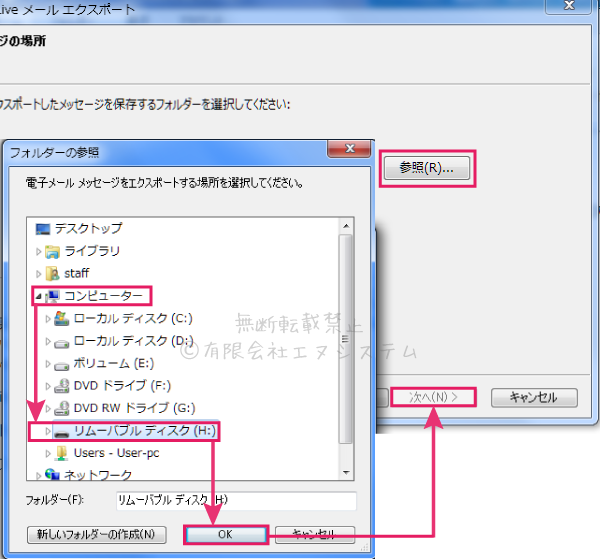
バックアップデータを保存するフォルダーを新規作成します。
ここでは名称を 『 日付+メールバックアップ 』 にしていますが、何でも任意の名称で構いません。
作成したフォルダを選択して【 OK 】。
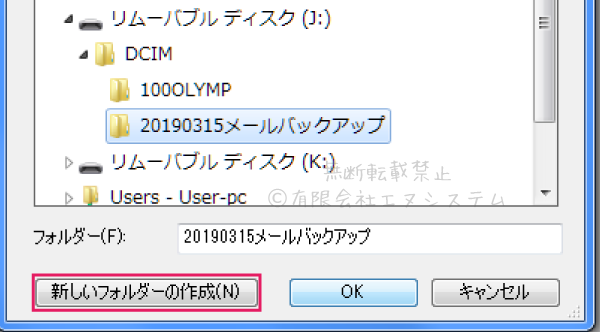
今度は、保存したいメールが存在しているメールフォルダーを選ぶため【 すべてのフォルダー 】か【 選択されたフォルダー 】のどちらかにチェックを入れます。
【 選択されたフォルダー 】を選んだ場合は、[su_highlight background=”#ffee99″][Ctrl]キーを押したまま[/su_highlight]、マウスでフォルダーをクリックしていって複数選択します。

フォルダを選択後に【 次へ 】をクリックするとデータのエクスポートが始まります。
完了メッセージが表示されたら【 完了 】をクリックして終了です。
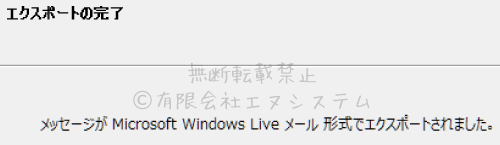
年のため、バックアップファイルが存在していることを確認してください。
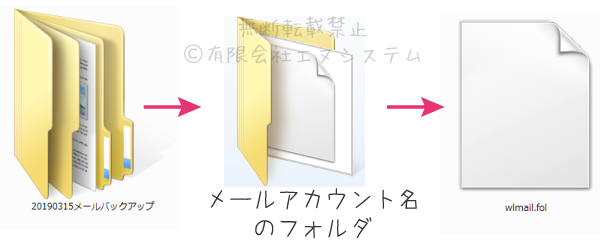
メールデータをインポート(入力)する
エクスポートしたメールデータをインポートすると、過去に保存したデータを現在のWindows Liveメールに移すことができます。
Windows LIVEメールを開き、左上の【 ファイル 】⇒【 メールのインポート 】をクリック。

バックアップデータが入っているフォルダを選択して【 OK 】⇒【 次へ 】。

復元したいデータを【 すべてのフォルダー 】か【 選択されたフォルダー 】、どちらかにチェックを入れて【 次へ 】をクリックするとデータのインポートが始まります。
完了メッセージが表示されたら【 完了 】をクリックして終了です。

インポート完了後にLiveメールを開くと『インポートされたフォルダー』が追加され、そこに復元されたメールフォルダーが並んでいます。
必要に応じて、別にフォルダーを作成してメール移動などを行ってください。
Liveメール自体がエラーで開けない時
『Windows Live メールを起動できませんでした。正しくインストールされなかった可能性があります。ディスクの空き容量とメモリが不足していないことを確認してください。(0x80040154)』
というようなエラーメッセージが表示され、メールソフト自体が開けない時。
原因として考えられるのは、詐欺ソフトが余計なことをしてデータを破損させたとか、Windows Update中にうっかり電源を切ったせいでデータが一部壊れたとかですね。
この場合は、Windows Liveメールを一旦アンインストールしてから再度インストールし直せば、元通りに使用できることが多いです。
これまで送受信したメールやアドレス帳のデータはそのまま使えます。
ただ、この操作を問題なくお手元で出来る方はかなり少ないと思うので、出来ればパソコン修理業者にご依頼頂いたほうが安心です。
なんでただのアンインストールと再インストールなのにお手元では困難かと言うと、以下のような理由があります。
・Windows LiveメールのMicrosoftからの提供は既に終了しているため、再インストール用のデータを自分でネット上で探す必要があり、インストールデータを置いているふりをしている詐欺サイトでLiveメールを入れたつもりで詐欺ソフトを入れたり、ダウンロードと引き換えに無料会員登録しろと促されて住所・氏名・電話番号などの個人情報を入力してしまうことが多い。
・そもそもなんでエラーが起きたかを先に解明しておかないとまた同じ状態になるどころか、あれこれしてる内に送受信メールなどのデータも壊れる可能性がある。
・何が何でもメールデータを残したい場合には、念のためにアンインストール&再インストールの前にPC自体の復元データを取っておくと安心ですが、そのために専用のソフトや別のHDD等を準備する必要がある。
以上のような理由から、中々お手元で作業するのは大変だと思うので、ご近所の修理業者さんか、弊社のような宅配依頼を受け付けている業者にご依頼頂ければと思います。

